Làm cách nào để xuất một email riêng lẻ trong Outlook?
Nói chung, bạn có thể xuất tất cả các email từ một thư mục thư với Xuất nhập khẩu tính năng trong Outlook. Tuy nhiên, cách này sẽ khá tốn thời gian để xuất một email riêng lẻ. Ở đây, bài viết này sẽ giới thiệu một số thủ thuật đơn giản để xuất một email nhanh chóng.
- Xuất một email riêng lẻ dưới dạng tệp tin nhắn có sao chép
- Xuất một email riêng lẻ dưới dạng tệp txt / html / htm với tính năng Save As
- Xuất một email riêng lẻ dưới dạng tệp pdf với tính năng In
Xuất một email riêng lẻ dưới dạng tệp tin nhắn có sao chép
Bạn có thể dễ dàng xuất một email dưới dạng tệp MSG bằng cách sao chép và dán trong Outlook.
1. Trong Outlook, chọn email bạn sẽ xuất và nhấn Ctrl + C các phím với nhau để sao chép nó.
2. Mở thư mục bạn sẽ xuất email và nhấn Ctrl + V các phím với nhau để dán nó.
Cho đến nay, email được chỉ định đã được xuất dưới dạng tệp MSG vào một thư mục nhất định.
Xuất một email riêng lẻ dưới dạng tệp txt / html / htm với tính năng Save As
Sản phẩm Save As tính năng này có thể giúp bạn dễ dàng xuất một email riêng lẻ dưới dạng tệp txt / html / mht trong Outlook.
1. Chọn email được chỉ định mà bạn sẽ xuất riêng lẻ và nhấp vào Tập tin > Save As.
2. Trong hộp thoại Mở Lưu Dưới dạng, vui lòng mở thư mục đích mà bạn sẽ xuất email và chọn một loại tệp từ Lưu kiểu, mẫu danh sách thả xuống. Xem ảnh chụp màn hình:
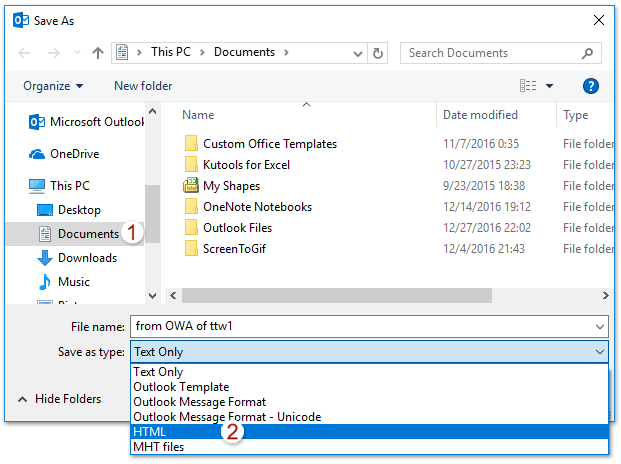
Chú thích: Tệp được xuất sẽ tự động được đặt tên với chủ đề của email đã chọn. Nếu bạn cần thay đổi tên, vui lòng nhập tên mới vào hộp Tên tệp khi bạn cần.
3. Nhấn vào Lưu .
Và bây giờ email được chỉ định đã được xuất dưới dạng tệp msg / txt / html / mht như bạn đã chỉ định.
Một cú nhấp chuột để lưu / xuất hàng loạt email sang tệp văn bản / PDF / HTML / CSV trong Outlook
Thông thường, chúng ta có thể xuất / lưu thư email dưới dạng tệp văn bản bằng tính năng Lưu dưới dạng trong Outlook. Tuy nhiên, để lưu / xuất hàng loạt nhiều email sang các tệp văn bản riêng lẻ, bạn phải xử lý thủ công từng thư một. Mất thời gian! Tẻ nhạt! Bây giờ, Kutools cho Outlook's Lưu hàng loạt tính năng này có thể giúp bạn nhanh chóng lưu nhiều email vào từng tệp văn bản, tệp PDF, tệp HTML, v.v. chỉ với một cú nhấp chuột!

Xuất một email riêng lẻ dưới dạng tệp pdf với tính năng In
Nếu Outlook của bạn hỗ trợ Microsoft In sang PDF tính năng, bạn có thể dễ dàng xuất một email duy nhất dưới dạng tệp pdf như sau:
1. Chọn email bạn sẽ xuất và nhấp vào Tập tin > In.
2. Hãy tiếp tục để chọn Phong cách ghi nhớ tùy chọn trong Cài đặt , chỉ định máy in là Microsoft In sang PDF trong Máy in phần và nhấp vào In cái nút. Xem ảnh chụp màn hình:
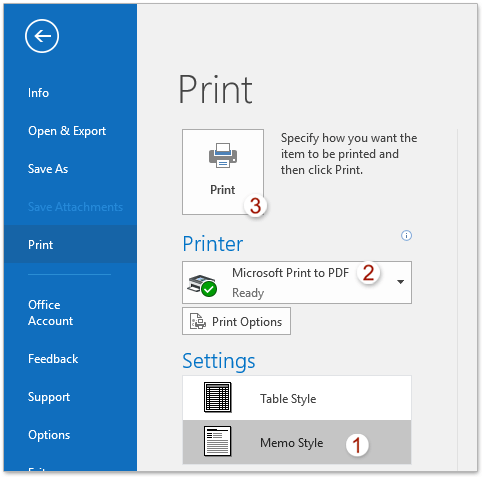
3. Trong hộp thoại Save Print Output As hiện ra, vui lòng mở thư mục đích mà bạn sẽ xuất email, nhập tên cho tệp PDF mới trong Tên tập tin và nhấp vào Lưu cái nút. Xem ảnh chụp màn hình:
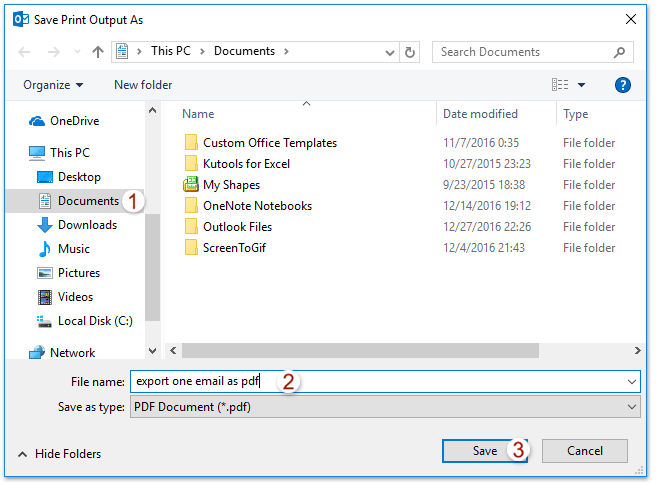
Cho đến nay, email được chỉ định đã được xuất và lưu riêng lẻ dưới dạng tệp PDF.
Bài viết liên quan
Xuất hàng loạt email đã chọn sang tệp Excel / Văn bản / PST trong Outlook
Xuất với các trường tùy chỉnh trong Outlook
Xuất email từ nhiều thư mục / thư mục con để vượt trội trong Outlook
Xuất email theo phạm vi ngày sang tệp Excel hoặc tệp PST trong Outlook
Công cụ năng suất văn phòng tốt nhất
Kutools cho Outlook - Hơn 100 tính năng mạnh mẽ để tăng cường Outlook của bạn
📧 Tự động hoá email: Vắng Mặt (Có sẵn cho POP và IMAP) / Lên lịch gửi email / Tự động CC/BCC theo quy định khi gửi Email / Tự động chuyển tiếp (Quy tắc nâng cao) / Tự động thêm lời chào / Tự động chia email nhiều người nhận thành các tin nhắn riêng lẻ hữu ích. Cảm ơn !
📨 Quản lý email: Dễ dàng thu hồi email / Chặn email lừa đảo theo chủ đề và những người khác / Xóa các email trùng lặp / Tìm Kiếm Nâng Cao / Hợp nhất các thư mục hữu ích. Cảm ơn !
📁 Tệp đính kèm chuyên nghiệp: Lưu hàng loạt / Tách hàng loạt / Nén hàng loạt / Tự động lưu / Tự động tách / Tự động nén hữu ích. Cảm ơn !
🌟 Giao diện ma thuật: 😊Thêm nhiều biểu tượng cảm xúc đẹp và thú vị hơn / Tăng năng suất Outlook của bạn với chế độ xem theo thẻ / Thu nhỏ Outlook thay vì đóng hữu ích. Cảm ơn !
👍 Kỳ quan chỉ bằng một cú nhấp chuột: Trả lời tất cả bằng tệp đính kèm đến / Email chống lừa đảo / 🕘Hiển thị múi giờ của người gửi hữu ích. Cảm ơn !
👩🏼🤝👩🏻 Danh bạ & Lịch: Thêm hàng loạt liên hệ từ các email đã chọn / Chia nhóm liên hệ thành các nhóm riêng lẻ / Xóa lời nhắc sinh nhật hữu ích. Cảm ơn !
Trên 100 tính năng Chờ đợi sự khám phá của bạn! Bấm vào đây để khám phá thêm.

